Kun je gameplay-video's bewerken op PS4?
Wil je verbluffende video's maken van je PS4-gameplay of je favoriete momenten delen met vrienden? Kun je video's bewerken op PS4?
Als je een gamer bent, wil je misschien een instructievideo maken of je beste gameplay-momenten delen met je vrienden en volgers op sociale media. Door je PS4-video's te bewerken kun je ongewenste beelden verwijderen, muziek en effecten toevoegen en een meer gepolijste en boeiende video maken. Dit bericht zal je begeleiden bewerk video's op de PS4-console. Bovendien kun je leren hoe je opgenomen PS4-video's op je computer kunt bewerken.

PAGINA INHOUD
Deel 1. Kun je video's bewerken op PS4?
Je kunt video's rechtstreeks op je PS4-gameconsole bewerken met behulp van de DEELfabriek app. Het is een vooraf geïnstalleerde videobewerkingstool die bij alle PS4-consoles wordt geleverd. SHAREfactory biedt enkele basisbewerkingsfuncties, zoals bijsnijden, bijsnijden, muziek en tekst toevoegen en overgangen toepassen. Je kunt er ook beeld-in-beeld-effecten mee creëren, thema's en stickers toevoegen en je voice-over opnemen.
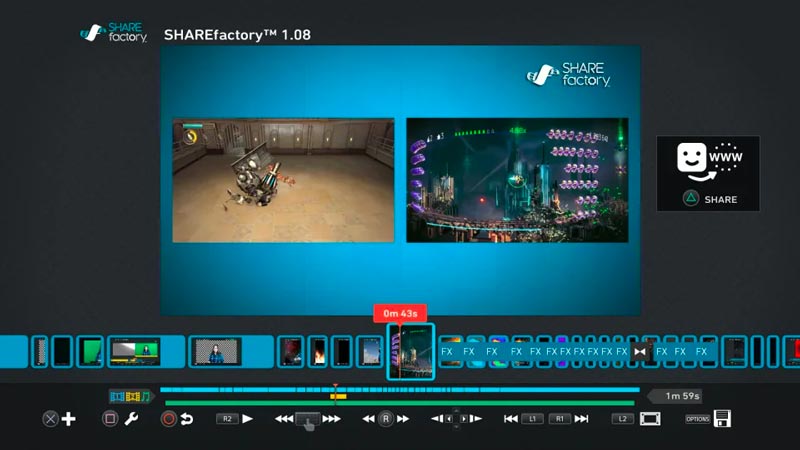
Deel 2. Video's bewerken op PS4
Om videoclips op PS4 te bewerken, heb je de SHAREfactory-app nodig. Als je SHAREfactory niet hebt geïnstalleerd, kun je deze downloaden via de PlayStation Store.
Ga naar Capture Gallery en selecteer de videoclip die je wilt bewerken. Druk op de knop Opties en kies Bewerken in SHAREfactory. U kunt ook de SHAREfactory-app openen en de optie Video's kiezen.
In SHAREfactory kunt u verschillende tools gebruiken om uw videoclip te bewerken. U kunt bijvoorbeeld het Trim-gereedschap gebruiken en de schuifregelaars naar het gewenste begin- en eindpunt slepen. Om uw videoclip bij te snijden, kiest u het gereedschap Bijsnijden en sleept u de grepen naar de gewenste framegrootte. Als je achtergrondmuziek aan je PS4-videoclip wilt toevoegen, selecteer je de tool Muziek en blader je door je muziekbibliotheek om het gewenste muzieknummer te selecteren. Je kunt het volume van de muziek aanpassen en bijsnijden zodat het bij je video op PS4 past. Bovendien kunt u gerelateerde hulpmiddelen gebruiken om tekst en overgangen toe te voegen.
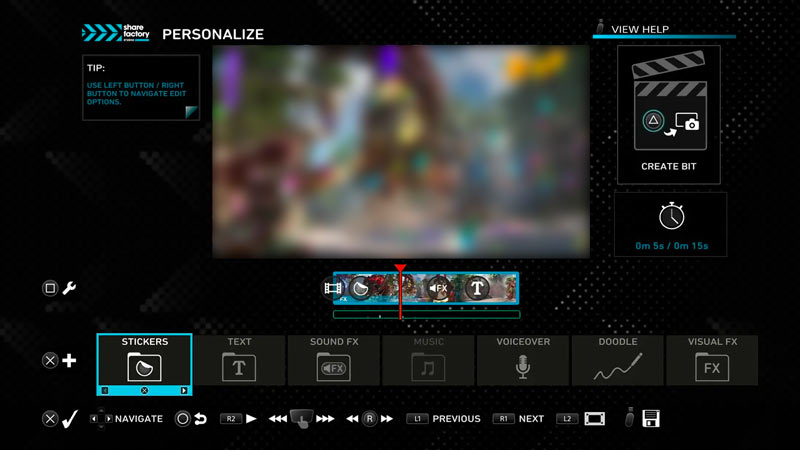
Als je tevreden bent met je bewerkingen, druk je op de knop Delen en gebruik je de gewenste manier om de PS4-video te delen. Je kunt het delen op YouTube, Twitch of Facebook, of je kunt het opslaan op je PS4-console of een USB-station.
Deel 3. Hoe PS4-video's op pc te bewerken
Hoewel SHAREfactory een krachtig hulpmiddel is voor eenvoudige videobewerking, biedt het niet alle functies van speciale videobewerkingssoftware. U kunt SHAREfactory bijvoorbeeld niet gebruiken om uw video's in kleur te beoordelen of complexere effecten toe te voegen. Als je meer geavanceerde bewerkingsfuncties nodig hebt, moet je je PS4-video's overbrengen naar een pc of Mac en speciale videobewerkingssoftware gebruiken, zoals Vidmore Video Converter.
- PS4-video's bijsnijden, bijsnijden en roteren en gameplay-clips samenvoegen.
- Voeg tekst, stickers, muziek en verschillende filters toe aan je PS4-video's.
- Voeg overgangen toe en creëer slow motion- en time-lapse-effecten.
- Converteer PS4-video's naar elk formaat om ze op verschillende platforms te delen.

Sluit uw PS4-console via een USB-kabel aan op uw pc en kopieer de vastgelegde gamevideo's die u wilt bewerken. Als je een PlayStation Plus-abonnement hebt, kun je je videoclips uploaden naar het PlayStation Network en ze vervolgens downloaden naar je pc.
Download en open deze PS4-video-editor op uw pc. Onder de Video converteerder tabblad, klik op het grote plusteken of Bestanden toevoegen knop om uw gameplay-videoclip te laden. Eenmaal geladen, klikt u op de Bewerk om het hoofdbewerkingsvenster weer te geven.

U kunt bijsnijden, bijsnijden, samenvoegen, roteren en draai je PS4-video om. Je mag ook tekst, afbeeldingen en watermerken aan je PS4-video toevoegen en verschillende effecten en filters toepassen. Hiermee kunt u ook ondertitels en ondertitels toevoegen. Dat kan handig zijn om je video's toegankelijker te maken.

Het kan je PS4-video's converteren naar elk videoformaat dat je nodig hebt, inclusief MP4, MOV, AVI, MKV en FLV. Je kunt je PS4-video ook converteren naar een audioformaat zoals MP3, AAC of WAV.

Het bevat nog een aantal andere hulpmiddelen Gereedschapskist, inclusief een videoversterker, videocompressor, videowatermerkverwijderaar, kleurcorrectie, video-omkeerfunctie, videosnelheidsregelaar, afbeeldingsconverter en GIF-maker.
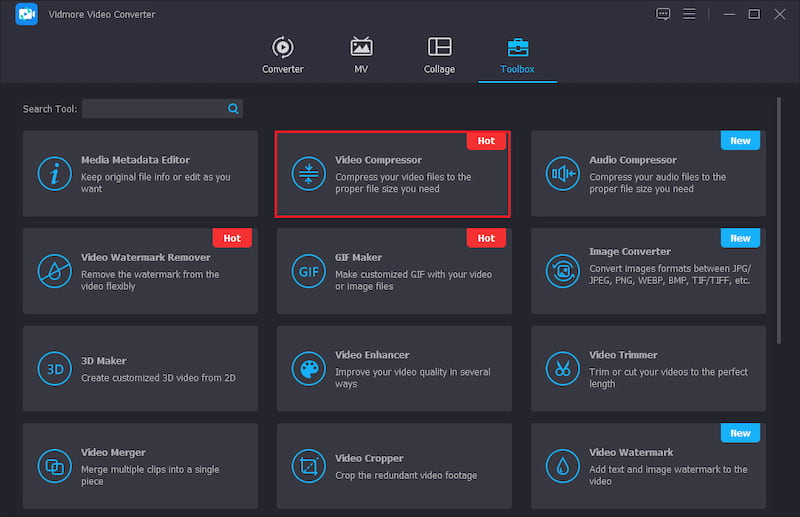
Deel 4. Veelgestelde vragen over het bewerken van video's op PS4
Is er een video-editor voor PS4?
Ja, er is een video-editor voor PS4 genaamd SHAREfactory. Het is een ingebouwde app waarmee je je videoclips kunt bijsnijden, bijsnijden en muziek, tekst en effecten kunt toevoegen. Met SHAREfactory kunt u ook diavoorstellingen en montages maken.
Hoe bewerk je video's op PS5?
Je kunt de ingebouwde video-editor, SHAREfactory, gebruiken om je gameplay-video's op PS5 te bewerken. Met vergelijkbare stappen kunt u uw videoclips vrijelijk bijsnijden, bijsnijden en muziek, tekst en effecten toevoegen.
Hoe neem je video's op PS4 op?
Je PS4-controller biedt twee eenvoudige manieren om je gameplay-momenten vast te leggen. U kunt tweemaal snel op de Share-knop drukken om een nieuwe videoclip op te nemen. Als je de laatste 15 minuten aan gameplay wilt opslaan, houd je de Share-knop een seconde ingedrukt.
Gevolgtrekking
Zowel ShareFactory als Vidmore Video Converter zijn geweldige opties voor PS4-video's bewerken. Met ShareFactory kunt u enkele basisbewerkingen rechtstreeks op uw gameconsole uitvoeren, terwijl Vidmore Video Converter een geavanceerdere videobewerkingssoftware is die meer bewerkingsfuncties biedt.


